1、运行 Gradle 文件
build.gradle 是 Gradle 默认的构建脚本文件,执行 Gradle 命令的时候,会默认加载当前目录下的 build.gradle 加载脚本文件。当然我们也可以通过 -b 来指定要加载的文件。
例如我们新建了一个 build.gradle 文件
task hello{doLast{println 'Hellow World'}}
我们通过以下命令 执行该任务 这就是默认加载 build.gradle。
gradle -q hello
我们重命名为 a.gradle 那么我们就指定文件名字即可。
gradle -b a.gradle -q hello
2、Gradle Wrapper
给 Gradle 加了一层包装,便于团队开发中统一 Gradle 构建版本。避免因为 Gradle 版本不同带来的问题。
gradle-wrapper.properties
distributionBase=GRADLE_USER_HOMEdistributionPath=wrapper/distsdistributionUrl=https\://services.gradle.org/distributions/gradle-5.3.1-bin.zipzipStoreBase=GRADLE_USER_HOMEzipStorePath=wrapper/dists
3、Gradle 日志
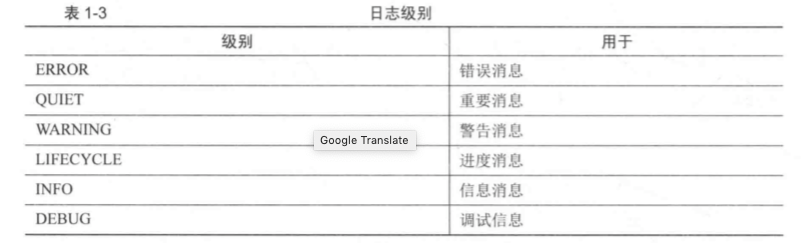
我们之前的 -q 就是筛选重要信息。
!日志开关选项(https://user-gold-cdn.xitu.io/2019/4/1/169d85e678af56ca?w=807&h=220&f=png&s=84542)
在我们使用 Gradle 构建的时候,失败是很经常的事情,那么如何查看错误信息呢?那么就用到 Gradle 日志了,以及开启错误堆栈。
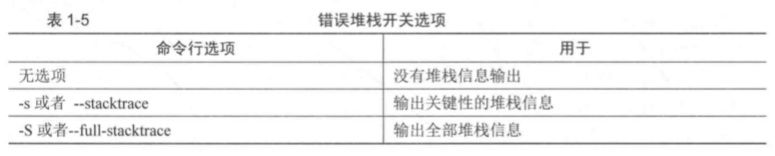
注意:推荐使用小 s,大 S 输出的太多了。
当然我们也可以像 java 开发那样自己打印日志。
task hello{doLast{println 'Hellow World'logger.quiet('quiet 日志信息')logger.error('error 日志信息')logger.warn('warn 日志信息')logger.lifecycle('lifecycle 日志信息')logger.info('info 日志信息')logger.debug('debug 日志信息')}}
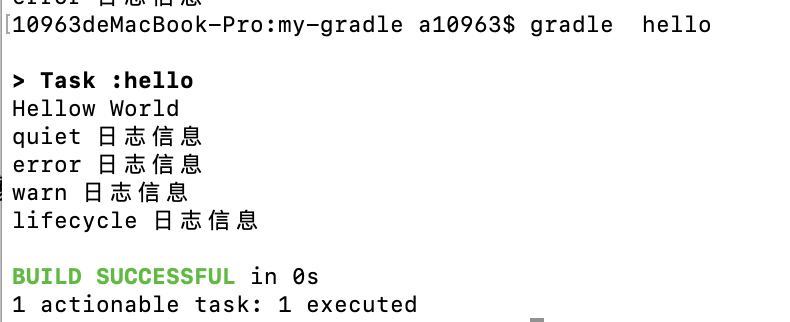
4、Gradle 命令行
1)、帮助
./gradlew tasks --allgradlew -h./gradlew tasks --allgradlew -help //帮助
2)、查看 task
./gradlew tasks --all //查看所有 task
3)、help task
了解每一个 Task 的使用帮助
./gradlew help --task hello
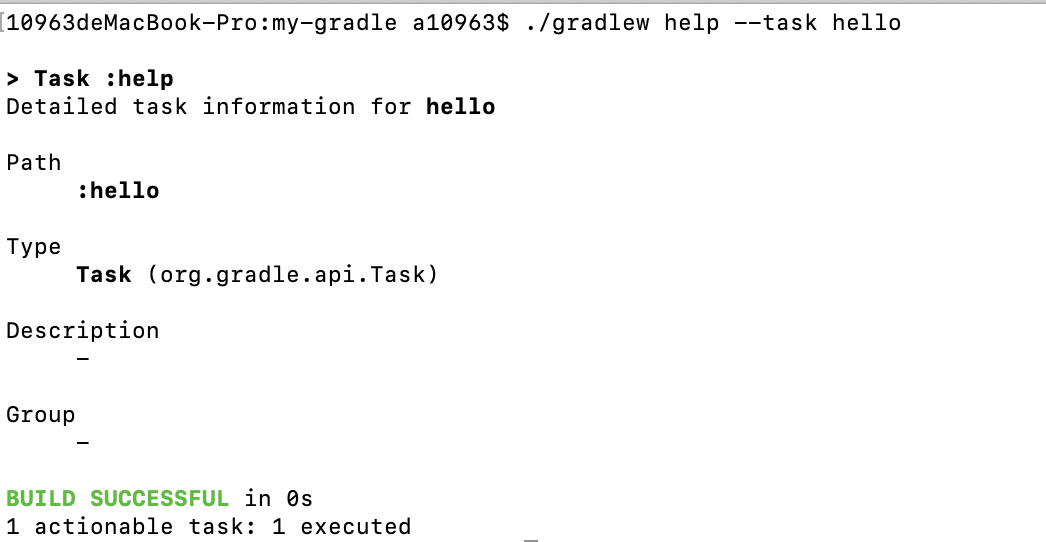
4)、强制刷新依赖
因为我们的第三方库每次编译不可能都去下载第三方库,所以会有缓存。但是我们如何去强制刷新呢?IDE 一般不会强制刷新。
./gradlew --refresh -dependencies assemble
5)、多任务调用
当我们要同时运行多个任务的时候,只需要按顺序以 「空格」 分开即可。
6)、通过任务名字缩写执行
这个其实很实用,比如我们要执行 coonectCheck,我们怎么简写呢?注意 Gradle 是以驼峰命名法进行缩写调用的,所以就是 cc,即 ./gradlew cc
划重点:
本文是完全参考 《Android Gradle 权威指南》而写,作为学习笔记使用。

